엑셀 기초 배우기 3-2편 - 엑셀 함수 익히기 함수로 수식을 하고 결과값을 계산 하는 방법.
엑셀 기초 배우기 3-2편에서는 엑셀 함수로 수식을 작성하고 결과값을 확인해 보도록 합니다.
앞서 확인해 봤던 연산기호만으로 엑셀 수식을 작성하기에는 다양한 형태의 데이터를 계산하지는 못하기 때문에 함수를 활용한 수식을 작성하는것이 엑셀을 사용하는 주된 목적이라고도 할 수 있습니다.
엑셀 기초 단계이기 때문에 간단한 함수들로 수식을 작성하고 결과값들을 확인해 보도록 하겠습니다.
1. 연산 기호만으로 수식을 작성해서 합계와 평균 계산.
함수를 활용한 수식을 작성하기 이전에 연산 기호만으로 데이터의 합계와 평균을 계산 하는 수식을 먼저 작성해보도록 하겠습니다.
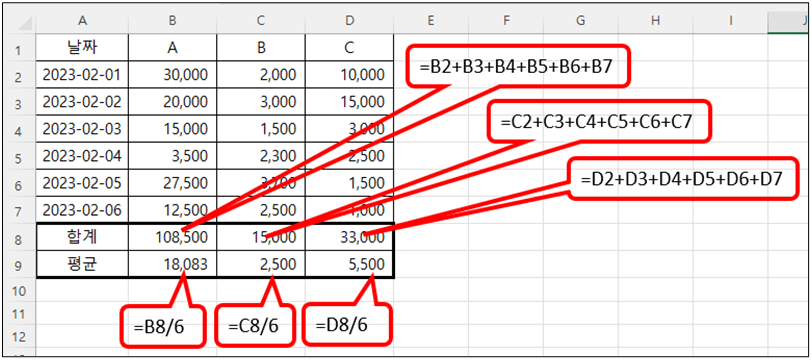
연산 기호만으로 데이터의 합계와 평균을 계산 하기 위한 수식을 작성하기 위한 간단한 데이터 예제 서식을 작성해 보았습니다.
금액을 입력할때 1,000원 단위로 콤마를 생성하기 위해서는 "30000"으로 입력하고, 홈탭의 리본 메뉴 표시형식에서 쉼표스타일을 적용하면 숫자로 입력되는 데이터는 1,000단위로 콤마를 자동으로 생성해서 데이터가 표기 됩니다.
※ 표시형식은 종종 언급되기 때문에 데이터를 어떠한 서식스타일로 표기할지 지정할 수 있는 표시형식은 기억해 주시길 바랍니다.
A,B,C상품 각각의 매출액 합계와 평균을 연산기호만으로 계산하기 위한 수식을 작성하면 다음과 같이 작성하고 결과값을 확인해 볼 수 있습니다.
B8셀 A상품의 매출액 합계 수식 : =B2+B3+B4+B5+B6+B7
B9셀 A상품의 매출액 평균 수식 : =B8/6
A상품 매출액의 합계는 6개 날짜에서 매출이 발생했기 때문에 6번 날짜에서 발생한 매출액을 모두 더해주면 매출액 합계를 계산 할 수 있고, 매출이 발생한 날짜 수는 6번이기 때문에 매출액 합계액을 6으로 나눠주면 매출액 평균을 계산 할 수 있는것입니다.
2. 함수를 활용한 합계, 평균을 계산 하는 수식 작성.
1번에서 연산기호만으로 합계와 평균을 계산하는 수식을 작성해 보았는데 만약 수식으로 계산해야 하는 데이터가 굉장히 많아진다면 직접 계산하는 시간보다 수식을 입력하는 시간이 훨씬 오래 걸리기 때문에 엑셀을 사용하는 의미가 없다고 할 수 있습니다.
그러면 함수를 활용한 수식을 작성하게 되면 수식을 어떻게 작성하는지 확인해보고 연산기호만으로 수식을 작성하는것과는 어떤 차이점이 있는지 확인해 보도록 합니다.
B8셀 A상품의 매출액 합계 수식 : =SUM(B2:B7)
B8셀 A상품의 매출액 평균 수식 : =AVERAGE(B2:B7)
합계를 계산 하는 함수는 Sum함수, 평균을 계산하는 함수는 Average함수를 사용합니다.
따라서 A상품의 매출액 합계는 B2셀부터 B7셀까지 모두 합한 금액이 매출액 합계가 되기 때문에 B2:B7로 범위를 설정하게 되면 B2셀부터 B7셀까지 금액 합계를 계산할 수 있습니다.
매출액 평균을 계산하는것 역시 평균을 계산하는 함수 Average함수를 사용해서 범위를 B2셀부터 B7셀까지 지정해 주게 되면 매출액의 평균을 계산 할 수 있습니다.
함수를 사용하는것과 연산기호를 이용해서 수식을 작성하는 차이점은 수식을 단순화 시킬 수 있다는점입니다.
연산기호로 수식을 작성하게 되면 데이터의 모든 셀을 연산기호로 계산을 해야 하기 때문에 데이터의 양이 많다면 수식이 굉장히 길어지게 된다는것에 비해 함수를 사용한 수식을 작성하게 되면 계산 범위만을 지정해 주는것으로 수식을 단순화 하면서 동일한 결과값을 얻을 수 있다는것입니다.
수식으로 계산하기 위한 범위 안에서 일부 데이터가 변경된다고 가정해서 일부 금액의 데이터값을 실제로 변경을 해 보게 되면 수식으로 입력했던 결과값이 자동으로 바뀌게 될것입니다.
이렇게 데이터를 일일이 계산하지 않고 데이터값이 수정되었을 경우에도 수정된 데이터값으로 결과값을 자동으로 계산해 주기 때문에 엑셀을 사용하는 가장 큰 이유중 하나로도 볼 수 있습니다.
엑셀 함수와 수식을 다루는 구조 자체는 어렵지 않습니다. 다만 실제 업무에서 여러분들이 원하는 데이터를 계산하는 결과값을 가져오기 위한 수식을 작성하기 위해서는 수식을 응용해서 사용해야 하는데 수식을 응용한다는것이 결코 쉽지만은 않지만 하나씩 여러분들의 데이터를 수식으로 계산하는 연습을 해보시길 바랍니다.
실제 업무에서 많이 활용되는 결과값을 얻기 위한 수식을 작성하는 방법과 예제, 샘플 서식은 행아아빠의 본 블로그에 많은 글을 작성해 두었기 때문에 참고하는것도 도움이 될 수 있겠습니다.
무엇이든 처음 시작하거나 배우는 경우에는 하나씩 메뉴들의 기능들을 직접 확인해 보는것이 가장 빠르게 익히고 습득할 수 있는 방법입니다. 제가 설명하는 엑셀 기초 배우기 내용은 자격증 취득의 목적이 아닌 실제로 엑셀을 바로 사용하기 위한 목적이라는점에서 메뉴 또는 기능 및 데이터들을 직접 입력하거나 클릭해보고 어떠한 기능들인지 어떻게 입력되는지를 확인하고 기억해 두었다가 실제로 엑셀을 사용하실때 활용해 보시길 바랍니다.
Blog : https://hang-a-fafa.tistory.com
Youtube : https://www.youtube.com/@economic-freedom
Naver 까페 : https://cafe.naver.com/hatime
'엑셀' 카테고리의 다른 글
| 엑셀 기초 배우기 5편 - 엑셀 서식 꾸미기와 표시형식. (0) | 2023.02.10 |
|---|---|
| 엑셀 기초 배우기 4편 - 행과 열 삽입 삭제 및 복사. (0) | 2023.02.10 |
| 엑셀 기초 배우기 3-1편 - 엑셀 함수 익히기 (엑셀 함수 분류에 따른 함수 종류) (0) | 2023.02.09 |
| 엑셀 기초 배우기 2편 - 데이터입력 및 수식 입력. (0) | 2023.02.09 |
| 엑셀 기초 배우기 1편 - 엑셀 문서 구조 이해와 시작하기. (0) | 2023.02.09 |





댓글